Manuelles drehen der grafik -4-2, Manuelles drehen der grafik – Casio ClassPad 330 V.3.04 Benutzerhandbuch
Seite 359
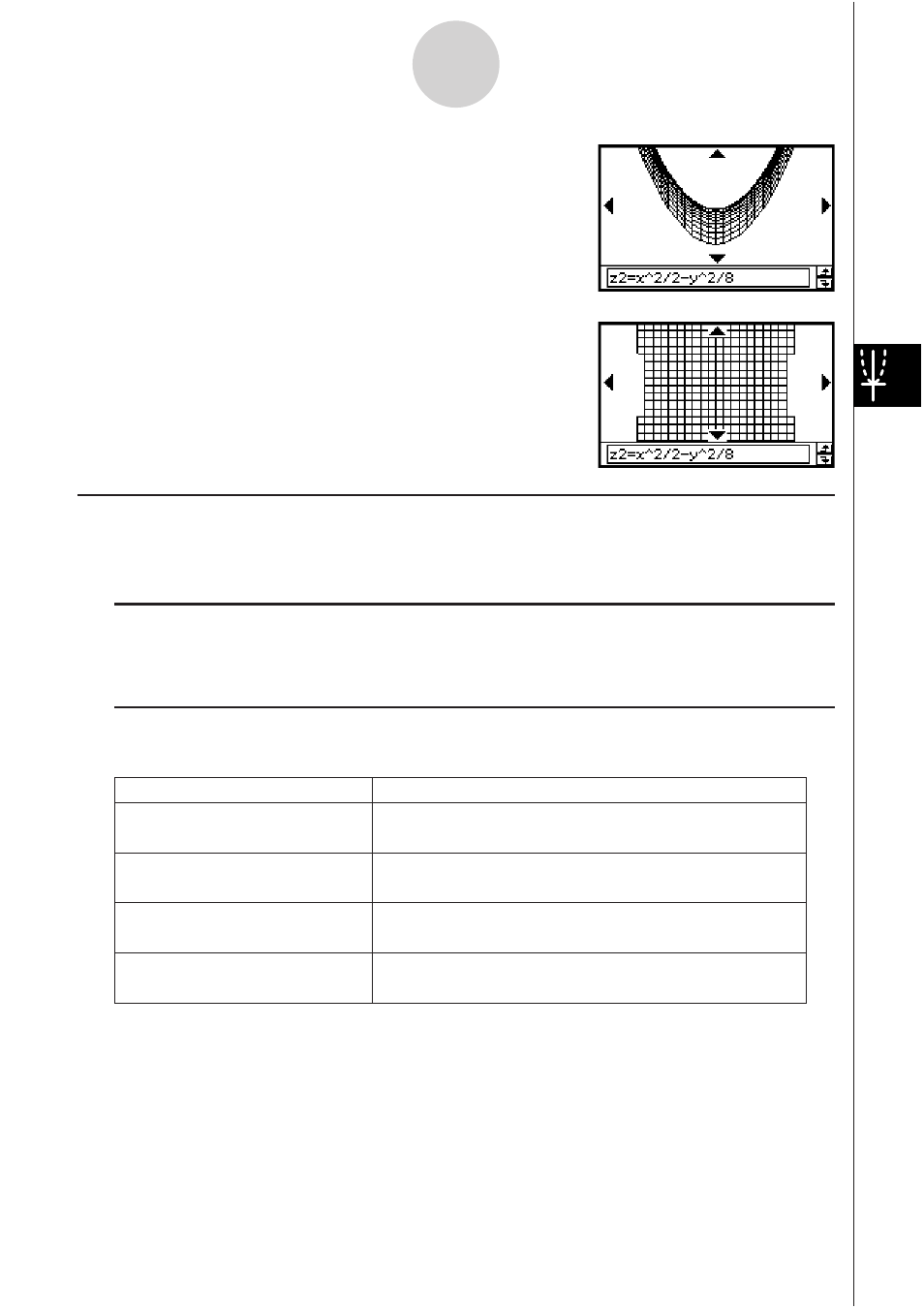
20060301
5-4-2
Unterschiedliche Ansichten der Funktion im 3D-Grafikfenster
• Halten Sie eine Taste nieder, um die Grafik kontinuierlich zu drehen.
Um dies zu tun:
Drehen der Grafik nach links
Drehen der Grafik nach rechts
Drehen der Grafik nach oben
Drehen der Grafik nach unten
Drücken Sie die linke Seite der Cursorwippe, oder tippen Sie
auf den linken Grafikcontrollerpfeil.
Drücken Sie die rechte Seite der Cursorwippe, oder tippen
Sie auf den rechten Grafikcontrollerpfeil.
Drücken Sie die obere Seite der Cursorwippe, oder tippen
Sie auf den aufwärts gerichteten Grafikcontrollerpfeil.
Drücken Sie die untere Seite der Cursorwippe, oder tippen
Sie auf den abwärts gerichteten Grafikcontrollerpfeil.
Führen Sie dies aus:
• Um die Grafik aus Richtung der
y
-Achse zu betrachten,
tippen Sie auf [Zoom] und danach auf [View-
y
], oder
drücken Sie die
8-Taste. Es handelt sich hierbei um die
Seitenansicht parallel zur
x
-
z
-Ebene.
• Um die Grafik aus Richtung der
z
-Achse zu betrachten,
tippen Sie auf [Zoom] und danach auf [View-
z
], oder
drücken Sie die
'-Taste. Es handelt sich hierbei um
die Draufsicht parallel zur
x
-
y
-Ebene. Das Liniennetz auf
der dargestellten Fläche erscheint jetzt als orthogonale
Geradenschar, parallel zur
x
- und
y
-Achse.
Manuelles Drehen der Grafik
Verwenden Sie die nachfolgend beschriebenen Vorgänge, um die angezeigte Grafik manuell
zu drehen.
I Drehen der Grafik mit Hilfe des Stifts
Ziehen Sie den Stift im 3D-Grafik-Fenster in die Richtung, in der Sie die Grafik drehen
wollen.
I Drehen der Grafik mit Hilfe der Cursortasten und der
3D-Grafikkontrollerpfeile